Instup.exe on käivitatav fail, mis laaditakse koos teiste failidega alla, kui installite oma arvutisse viirusetõrjetarkvara Avast. See on viirusetõrjetarkvara väga oluline komponent. Ilma instup.exe -ga ei pruugi teil olla võimalik oma arvutis Avastit värskendada. Vaatamata seaduslikule failile põhjustab instup.exe Windowsi seadmetes siiski jõudlusprobleeme.
Näiteks, mõned Avasti kasutajad teatab, et instup.exe tarbib mõnikord kuni 100% protsessori ressurssidest, muutes seeläbi muud rakendused kasutuskõlbmatuks. Kui see kirjeldab teie olukorda, näitame teile, kuidas probleemi lahendada ja vältida faili mõjutamist arvuti jõudlusele.
Sisukord
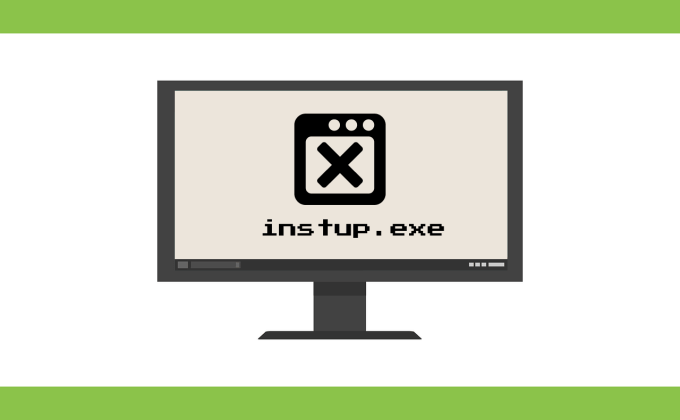
Mis on Instup.exe?
„Avast Antivirus Installer” on programmi instup.exe ametlik failikirjeldus. Avast Antivirus arvutisse installides tagab instup.exe, et kõik sujuks. Veelgi enam: käivitatav fail tagab ka selle, et Avast püsib teie seadmes ajakohasena uusimate viirusemääratlustega.
Märge: Viiruse definitsioonid (või viiruse allkiri) kirjeldavad faile, mis aitavad turvatarkvaral teie arvutis viirusi ja pahavara tuvastada.
Kokkuvõttes tegeleb instup.exe viirusetõrjetarkvara installimisega ja aitab ka rakenduse viiruse määratlusi värskendada. Mõelge programmi failile kui Avasti installimis- ja värskendusabile.
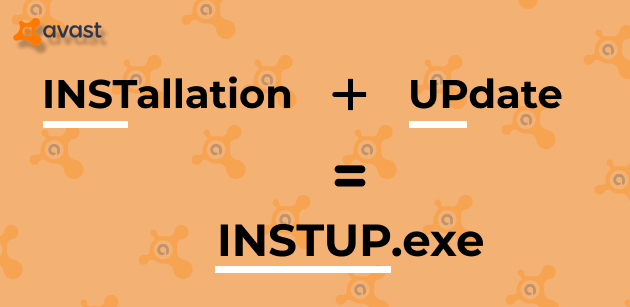
Oma loomulikus olekus on instup.exe probleemivaba programm, mis ei riku süsteemi ressursse. See töötab taustal ainult vajadusel - viiruse määratluste ja tarkvaravärskenduste installimiseks.
Kuigi Avasti tarkvarauuendusi avaldatakse aeg -ajalt, on viiruse määratluse värskenduste installimine igapäevane toiming. Nende värskenduste sageduse kohta pole ametlikku sõna, kuid mõned allikad tsiteeri, et Avast uuendab oma viiruse määratlusi rohkem kui 100 korda päevas.
See võib olla tõsi, sest ettevõte kasutab a "Streaming Update" tehnoloogia uuenduste edastamiseks kasutajatele kohe, kui nad avastavad uusi ohte. Nii et jah, Avast käivitab taustal iga päev mitu värskendust.
Laienduse kohaselt töötab instup.exe ka taustal mitu korda päevas. See seletab, miks võite programmi faili sageli Task Manageris aktiivseks leida.
Kas Instup.exe on ohutu?
Vaikimisi peaks instup.exe automaatselt töötama pärast viiruse määratluste või tarkvaravärskenduste installimist. Kui programmifail jääb taustal aktiivseks, on kusagil probleem. Kaalumiseks on kaks võimalust:
1. Viirusetõrjetarkvara Avast töötab valesti.
2. A pahavara või Trooja hobune maskeerib ehtsat instup.exe.
Järgmises osas saate teada, kuidas määrata, kas teie arvutis olev programm instup.exe on ehtne või pahatahtlik.
Kas Instup.exe on ehtne? Või on see viirus?
Programmifaili autentsusest saate järeldada, kontrollides selle asukohta ja digitaalallkirja. Siin on, kuidas:
1. Käivitage Ülesannete haldur ja leidke kaustast instup.exe Üksikasjad vahekaart.
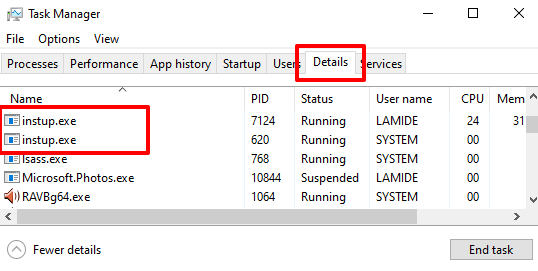
2. Paremklõpsake instup.exe tegumihalduris ja valige Ava faili asukoht.
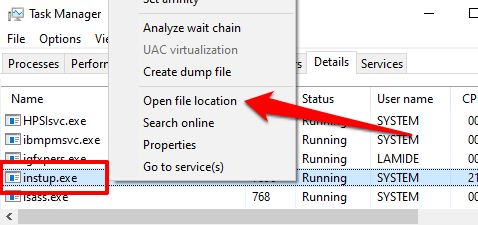
Võib juhtuda, et protsessil on mitu eksemplari; Jätkamiseks paremklõpsake ükskõik millisel. Kuid pidage meeles, et peaksite toiminguhalduris kõiki toiminguid kordama. Te ei saa kunagi öelda, milline neist on viirus, mis teeskleb ehtsat instup.exe programmifaili.
3. Kontrollige File Exploreri aadressiriba ja veenduge, et fail asub selles kaustas: C: \ Program Files \ Avast Software \ Avast \ setup

Kui fail asub teie arvutis väljaspool seda kausta, on see tõenäoliselt pahatahtlik koopia. Faili digitaalallkirja kontrollimiseks jätkake järgmise sammuga. See aitab kinnitada arvutis oleva faili instup.exe seaduslikkust.
3. Paremklõpsake instup.exe ja valige Omadused. Sama tulemuse saate saavutada ka tegumihaldurist; paremklõpsake protsessi ja valige Omadused.
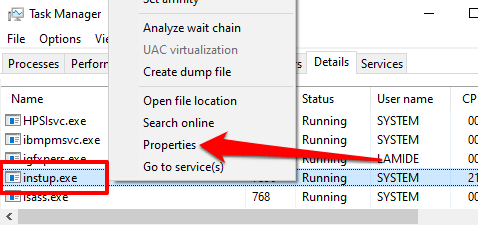
4. Minge Digitaalallkirjad sakk ja kontrollige Allakirjutanu nimi veerg; see peaks lugema Avast Software s.r.o.
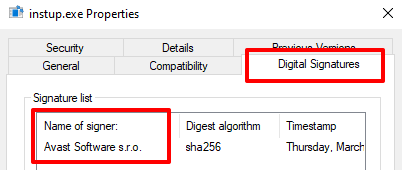
Kui Avast ei ole faili digitaalne allkirjastaja, on see pahatahtlik koopia. Peate faili kohe arvutist eemaldama. Veelgi parem, käivitage fail viirusetõrje või pahavara skanneri kaudu (eelistatavalt mõni muu viirusetõrjetööriist, mitte Avast).
Parandage Instup.exe kõrge protsessori kasutamine
Kui olete kindlaks teinud, et Avast Antivirus Installer pole pahatahtlik, kuid programmifail töötab pidevalt taustal, järgige alltoodud tõrkeotsingu meetodeid, et peatada instup.exe arvuti ressursside tühjendamine.
1. Force-Stop instup.exe
Lihtsalt protsessi lõpetamine tegumihalduris võib probleemi lahendada. Minge tegumihalduri juurde Üksikasjad vahekaardil, valige instup.exeja klõpsake nuppu Lõpeta ülesanne nuppu paremas alanurgas.
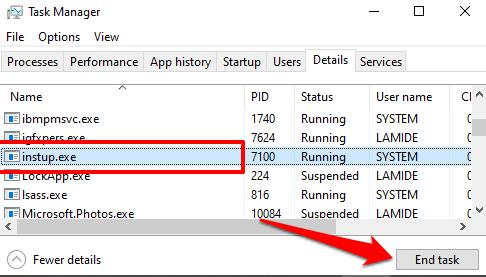
2. Taaskäivitage arvuti
Kui protsess taaskäivitub ja töötab taustal lõputult, taaskäivitage arvuti. Seejärel käivitage tegumihaldur ja jälgige olukorda. Kui probleem jätkub, liikuge järgmise tõrkeotsingu sammu juurde.
3. Parandage tarkvara Avast
Avast tarnib sisseehitatud tõrkeotsingu tööriista, mis parandab tarkvara tõrkeid põhjustavad probleemid. Kui Avast jookseb aeg-ajalt kokku või mõni komponent ei tööta korralikult, võite alustada iseparandust.
Käivitage Avast, klõpsake menüünuppu, minge jaotisse Seaded > Tõrkeotsing ja klõpsake ikooni Parandusrakendus nuppu.

Remonditoiming võib sõltuvalt arvuti riistvara konfiguratsioonist võtta paar minutit. Pärast remonti taaskäivitage arvuti ja vaadake, kas see peatab instup.exe taustal pideva töötamise.
4. Keelake ajutiselt automaatsed värskendused
Instup.exe võib jääda taustal varitsema, kui värskenduse installimisel ilmneb tõrge või kui värskendusega on probleeme. Avati viirusetõrje installiprogramm võib installimist uuesti proovida, põhjustades sellega suure kettakasutuse.
Keelake Avasti automaatsed värskendused ja kontrollige, kas see eemaldab tegumihaldurist instup.exe. Avage Avasti seadete menüü, valige Kindral, valige Värskendaja seejärel valige Käsitsi värskendamine jaotises Viiruse määratlused ja rakenduste värskendamine.
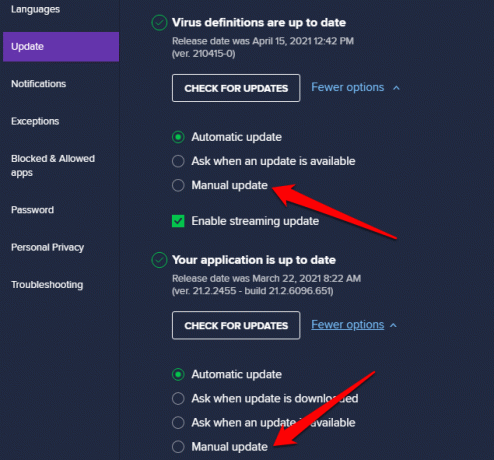
Taaskäivitage arvuti ja kontrollige, kas see stabiliseerib programmifaili instup.exe.
Viimane võimalus: installige Avast uuesti või kasutage alternatiivi
Eemaldage Avast arvutist, kui instup.exe jätkab oma problemaatilist õigekirja. Vaadake meie põhjalikku õpetust Avast desinstallimine täielikult Windows 10 -s rohkem teada saada. Avasti uuesti installimine peaks stabiliseerima programmi faili instup.exe. Aga kui ei, siis desinstallige Avast uuesti ja kasutage muud võimsad viirusskannerid arvuti kaitsmiseks.
Tere tulemast Help Desk Geeki- ajaveebisse, mis on täis usaldusväärsete tehnikaspetsialistide näpunäiteid. Meil on tuhandeid artikleid ja juhendeid, mis aitavad teil probleemi lahendada. Pärast artiklite käivitamist 2008. aastal on meie artikleid loetud üle 150 miljoni korra.
Telli Help Desk Geek.
Liituge veel 15 000 inimesega, kes saavad igapäevased näpunäited, nipid ja otseteed otse nende postkasti.
Me vihkame ka rämpsposti, loobuge tellimusest igal ajal.


